こんにちは、あきみろ(@akimirogames)です。
画像を一括リサイズする方法を過去に2回紹介しました。
そのどちらもフリーソフトを使用していました。
今回紹介するのはインストール不要のWEBサービス『Bulk Resize』です。
とても簡単で便利だったのでやり方を書いていきます!
■以前、紹介したフリーソフト
使用する元画像
今回使用する元画像は下記になります。

幅360x高さ360の画像です。
幅を指定してリサイズ
まずは幅を指定してリサイズしてみましょう。
1.
下記のボタンからBulk Resizeに移動してください。
2.
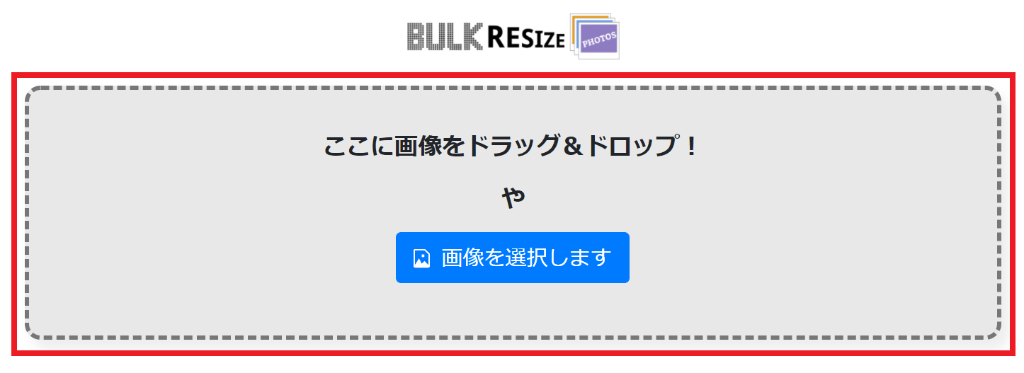
赤枠で囲んだ部分に『リサイズしたい画像』をドラッグ&ドロップします。
※1つでも複数でも可!
3.
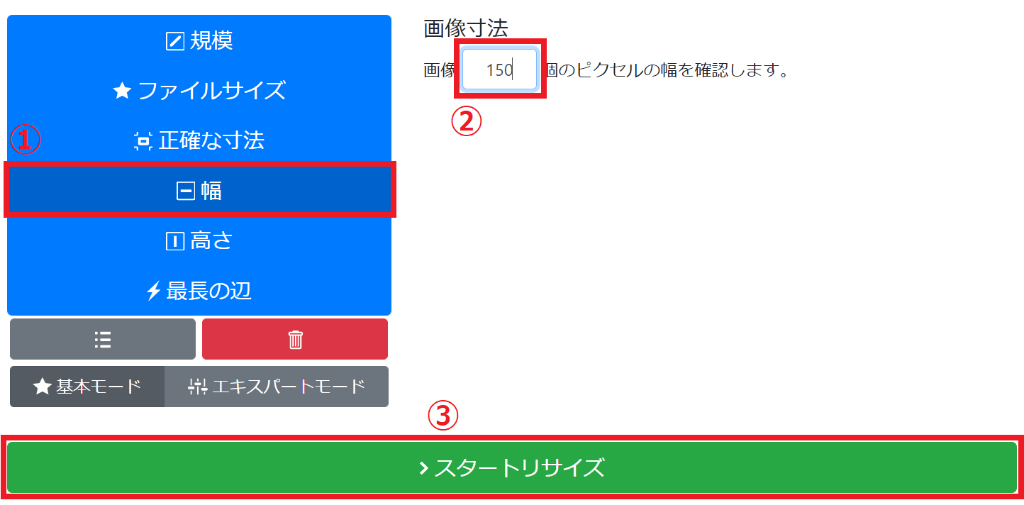
左メニューにある『幅』を選択したら、右の画像寸法にある『〇個』の部分にリサイズしたい幅の値を入力します。
最後に『> スタートリサイズ』を選択します。
※今回は150にリサイズします。
4.
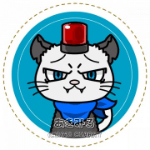
今回は元画像が360×360の正方形でしたので、150×150にリサイズされました。
※リサイズされた画像は『ダウンロード』フォルダに自動的に保存されます。

すんごく簡単でした😁
幅と高さを指定してリサイズ
次は幅と高さを指定してリサイズしてみましょう。
※幅のリサイズでやった『2.』までは省略します。
1.
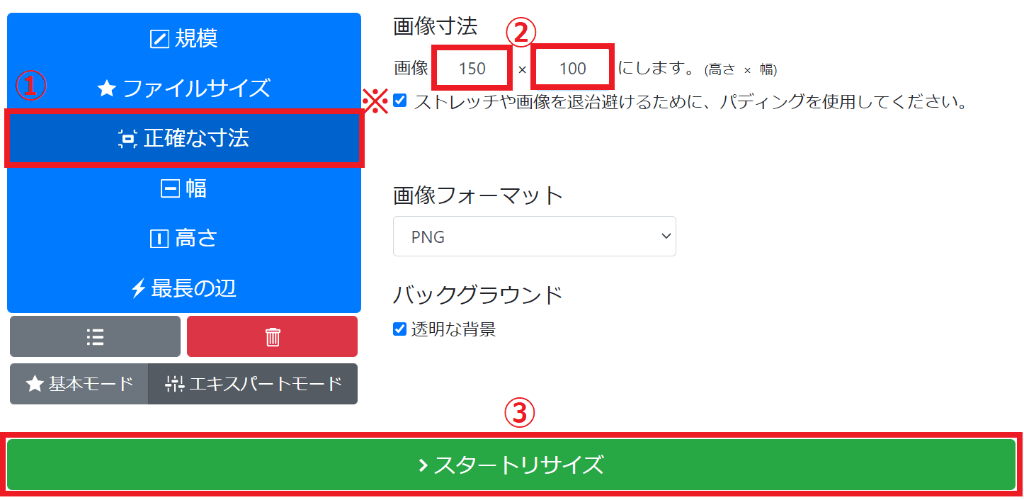
左メニューの『正確な寸法』を選択して、右の画像寸法に『幅』と『高さ』の値を入力します。
数値を入力したら『> スタートリサイズ』を選択します。
※『ストレッチや画像を退治避けるために、パディングを使用してください』にチェックが入っているかで結果は変わります。
幅と高さを入力するところに(高さ x 幅)と書いてありますが、結果は逆になります。
私も最初騙されました😅
2.
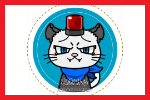
正方形の画像を150×100にリサイズしたのに画像が潰れてもいなければ切れてもいません。
理由は白い余白の部分を横に広くして、元の比率を維持するやり方だったためです。
ちなみに『ストレッチや画像を退治避けるために、パディングを使用してください』のチェックを外した結果は下記になります。
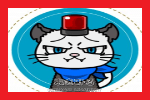
今度は横に白い余白は生まれず、幅と高さの比率を崩した潰れた画像になりました。
この事から、Bulk Reiszeでは画像のサイズは維持したままキャンバスのサイズをリサイズするのは無理なようです。
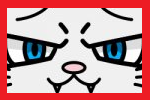
※↑こういう結果にするのは無理。

私は比率を維持したリサイズばかりなので、困ることはありませんが😄
まとめ
このBulk Reiszeの良い点はインストール不要なところです。
使用するパソコンにフリーソフトをインストールしないといけないや、OSの違いなどに悩まされる心配もありません。
複数台のパソコンで作業する人は活用してみてください!
便利グッズ
■目が疲れたら
■絵を描く人にオススメ
■タブレットにオススメ









































コメント